 2019-04-03 14:05:02
2019-04-03 14:05:02
 在手机上看
在手机上看
扫描二维码手机打开
大家或许不知道CCleaner清掉Win10自带程序的相关操作,那么今天小编就讲解CCleaner怎么清掉Win10自带程序?方法哦,希望能够帮助到大家呢。
CCleaner怎么清掉Win10自带程序?
1、是在电脑上下载安装CCleaner,在电脑“所有应用”里你可以看到电脑安装的所有软件。
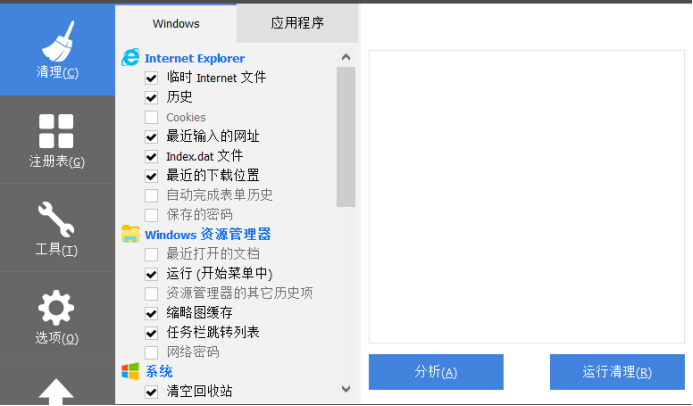
2、有些软件其实还是有些用处的,那我们选择保留,有些软件你根本不需要,只需单机该应用,之后选择“卸载即可”。不少人看到这里开始犹豫,既然能卸载,那还需要CCleaner干嘛?别急,有些软件单机之后是没有“卸载”选项的,这就是Win10内置的一些应用。
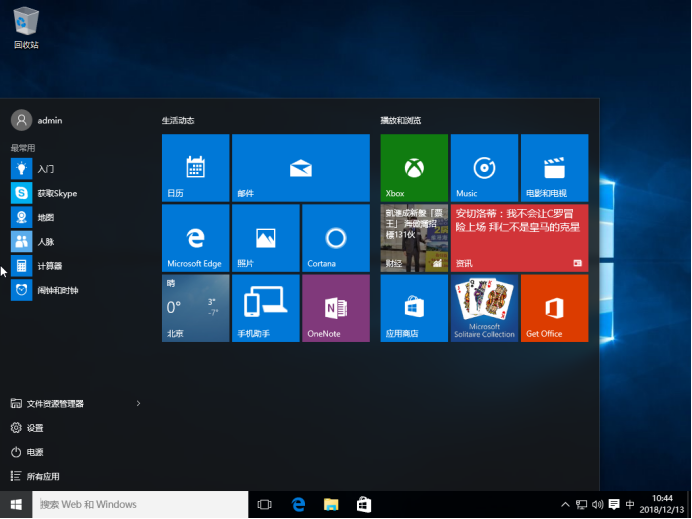
3、打开已经安装完成的CCleaner,点击【工具】按钮,就会有一个【卸载】选项。点击之后,就显示电脑上所有安装的软件,包括内置软件。然后选中你所想要卸载的软件,然后你会发现,原来不可以卸载的软件,现在也能卸载了
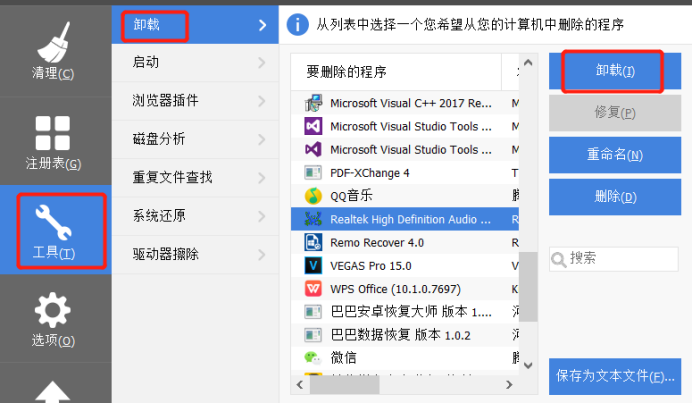
4、 除了能卸载软件之外,CCleaner还可以帮你管理启动项、注册表清理等一些可以帮助你清理电脑的功能。
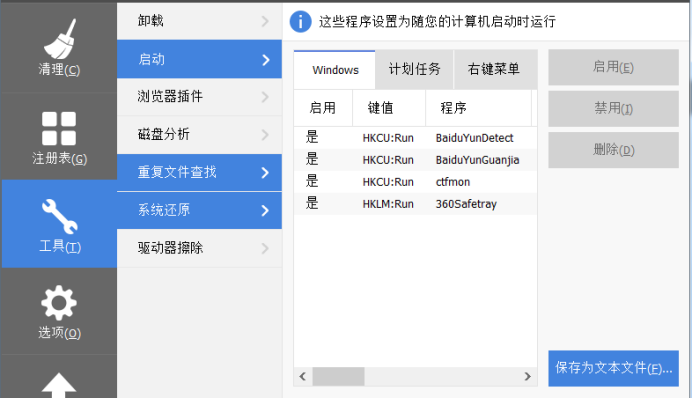
上文就讲解了CCleaner怎么清掉Win10自带程序?过程,希望有需要的朋友都来学习哦。
相关文章
更多>>精彩专题
+更多软件排行